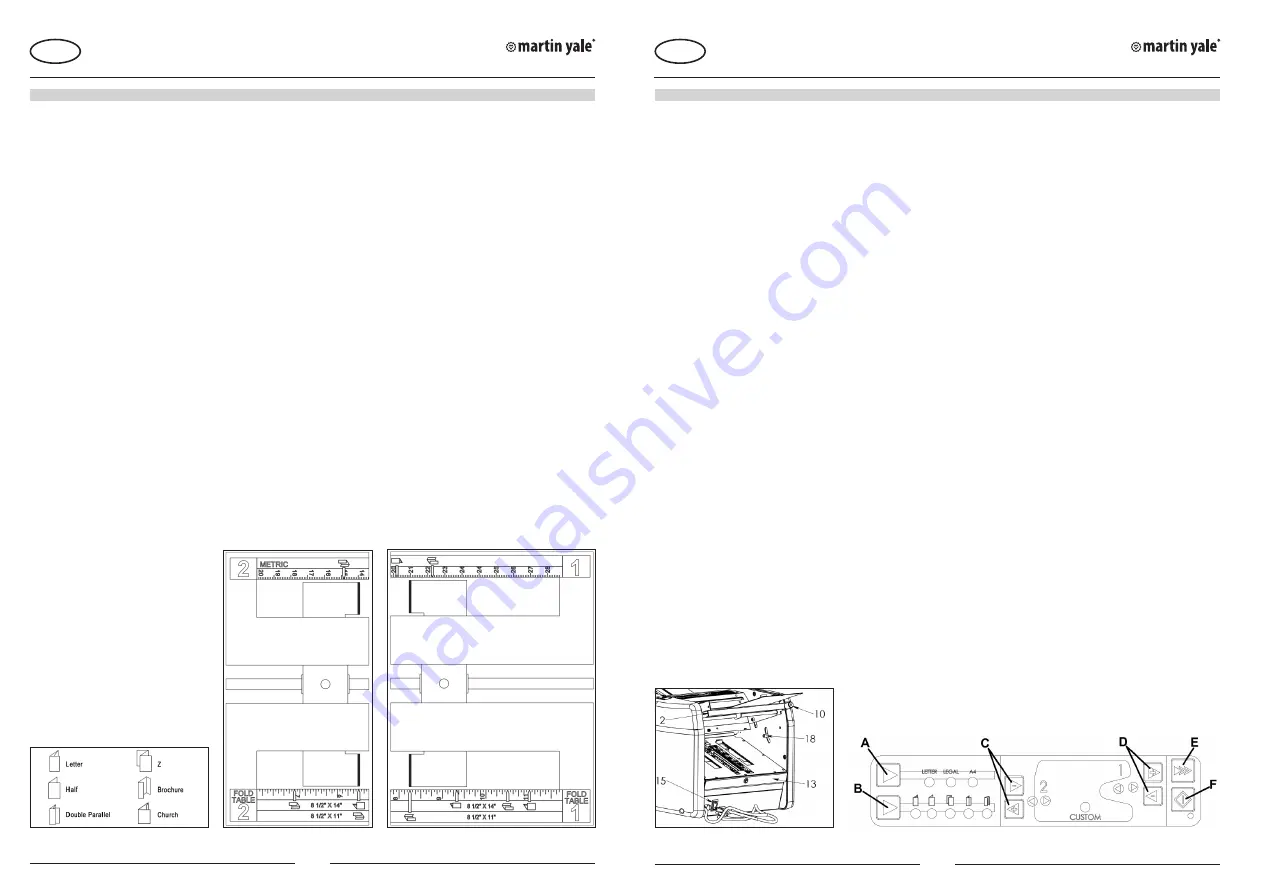
24
D
1711
3 Funktionsbeschreibung
(Fortsetzung)
3.2 Falzarten
Vor dem Einstellen einer bestimmten Falzart
sollten Sie sich mit den Symbolen der sechs
vorgegebenen Falzarten vertraut machen, die
auf den Linealen der Falztische abgebildet
sind (Abbildung 9). Diese Symbole sind in
Spalten angeordnet, die die drei häu
fi
gsten
Papierformate darstellen (Abbildung 10 und
Abbildung 11).
Zur besseren Orientierung sind die Symbole
in jeder Spalte farbcodiert. HINWEIS: LTR
= 8 ½“ x 11“ (grün), LGL = 8 ½“ x 14“ (lila)
und A4 = 210 mm x 297 mm (goldfarben).
Über das Tastenfeld lassen sich Papierformat
(Taste
A
)
und Falzart
(Taste
B
)
ganz bequem
einstellen.
3.3 Auswahl voreingestellter Falzarten
Gehen Sie folgendermaßen vor, um eine der
voreingestellten Falzarten auszuwählen:
1. Schalten Sie das Gerät am Netzschalter
ein.
2. Wählen Sie das gewünschte Papierformat
(8,5 x 11, 8,5 x 14 oder A4) aus, indem Sie
die Taste A drücken, bis die LED unter dem
betreffenden Papierformat leuchtet.
3. Wählen Sie die Falzart aus, indem Sie die
Taste B ebenfalls solange drücken, bis die
LED unter dem Symbol für die gewünschte
Falzart leuchtet.
Nach einer kurzen Pause bewegen sich
die Papierstopps automatisch zur richtigen
Position.
3.4 Individuelle Falzungen
Zum Ändern einer vorgegebenen Falzart
müssen Sie die betreffende Falzart zunächst
wie in Abschnitt 3.3 beschrieben auswählen.
Für individuelle Falzungen messen Sie
einfach mithilfe der Lineale die Falzlänge von
der Kante des Papierstopps bis zum Falz.
Gehen Sie folgendermaßen vor, um eine
benutzerspezi
fi
sche Falzart einzustellen oder
eine vorgegebene Falzart zu ändern:
1.
Schalten Sie das Gerät am Netzschalter
ein.
2.
Drücken Sie die Tasten für den 1. und den
2. Papierstopp (siehe die Tasten C und D
in Abbildung 8), um die Papierstopps in die
gewünschte Richtung zu bewegen. Hinweis:
Unmittelbar nach dem Drücken einer der
Tasten für benutzerspezi
fi
sche Falzung
erlöschen die LEDs für das voreingestellte
Papierformat und die voreingestellte
Falzart. Stattdessen leuchtet die LED für
benutzerspezi
fi
sche Falzung und gibt an,
dass sich das Gerät im Betriebsmodus für
benutzerspezi
fi
sche Falzung be
fi
ndet.
FUNKTIONSBESCHREIBUNG / BETRIEB
3.
Verwenden Sie die Lineale der Falztische
zur Orientierung (siehe Abbildung 10 und
Abbildung 11), wenn Sie die Papierstopps
mithilfe der jeweiligen Pfeiltaste in die
gewünschte Richtung verschieben. Die
Pfeiltasten ermöglichen die Einstellung mit
zwei verschiedenen Geschwindigkeiten.
Wenn Sie die Taste nur kurz oder wiederholt
mit kurzen Pausen drücken, wird der
Papierstopp langsam bewegt. Wenn Sie
die Taste gedrückt halten, lässt sich der
Papierstopp schneller verschieben. Diese
schnellere Geschwindigkeit ist besonders
nützlich, wenn die Papierstopps über eine
größere Distanz bewegt werden sollen.
3.5 Stapelräder
Das Modell 1711 besitzt ein Austragsband
und Stapelräder zum bequemen Stapeln von
Dokumenten. Die Stapelräder müssen auf
die richtige Position für die Papierart und die
Falzart eingestellt werden, damit das Papier
korrekt gestapelt wird. Auf dem Austragsband
ist die richtige Positionierung der Stapelräder
für die verschiedenen Papierformate und
Falzarten angegeben.
Die Stapelräder werden durch Reibung an
ihrer Position gehalten. Zum Bewegen der
Stapelräder schieben Sie sie einfach an die
gewünschte Position. Um die richtige Position
der Stapelräder zu bestimmen, beginnen Sie
mit einer Position, die dem Papierstopp des
zweiten Falztisches entspricht. Beispiel: Wenn
der zweite Papierstopp auf 5 ½ Zoll eingestellt
ist, dann stellen Sie die Stapelräder ebenfalls
auf 5 ½ Zoll ein. Falls Stapelprobleme
auftreten, passen Sie die Position der
Stapelräder so an, dass das gefalzte Papier
vollständig auf das Austragsband fällt, kurz
bevor es die Stapelräder berührt.
4 Betrieb
4.1 Automatische Zuführung
1. Richten Sie die Falzmaschine entsprechend
der Anleitung unter Abschnitt 2 ein.
2. Schalten Sie die Maschine ein, indem
Sie auf den „I“-Bereich des Netzschalters
drücken. Die grüne Betriebs-LED neben
der Verarbeitungs-/Stopp-Taste „Run/Stop“
leuchtet.
3. Richten Sie den zu falzenden Papierstapel
rechtwinklig aus. Verwenden Sie dazu einen
Martin Yale Papierrüttler Modell 400 oder
stoßen Sie zwei Kanten des Papierstapels
an einem Tisch oder einem anderen festen
Gegenstand auf.
4. Legen Sie das Papier wie in Abschnitt 2.6
beschrieben ein.
5. Stellen Sie die Papierführungen bei Bedarf
ein (siehe Abschnitt 2.5).
6. Drücken Sie die Verarbeitungstaste „Run“
und lassen Sie sie wieder los, um den
Falzvorgang zu starten. Die Falzmaschine
verarbeitet nun den Papierstapel. Sie
schaltet sich automatisch aus, wenn alle
Blätter gefalzt sind. Die Taste „Run“ be
fi
ndet
sich unten rechts auf dem Tastenfeld (siehe
Abbildung 8).
7. Die Falzmaschine kann jederzeit während
des Falzvorgangs durch Drücken der Taste
„Run/Stop“ angehalten werden.
HINWEIS: Es emp
fi
ehlt sich, zunächst nur
einige Blätter durchlaufen zu lassen, bevor
der gesamte Papierstapel verarbeitet wird. Auf
diese Weise lassen sich bereits nach wenigen
Falzdurchgängen eventuell erforderliche
Anpassungen vornehmen.
Abb. 11
Abb. 10
Abb. 9
5
USA
1711
Fig. 3
Fig. 8
OPERATION / MAINTENANCE
4.4 Folding Stapled Multiple Sets
The Model 1711 is capable of manually
folding stapled sets of paper, up to 5 sheets
of #20 Bond, in the same manner as
described in section 4.3.
Warning:
To prevent jams or roller damage,
always attach the staple parallel to the fold
rollers, always feed the paper stapled edge
fi
rst, and avoid using loose
fi
tting staples or
inserting them too close to the edge (less
than 5/16“, 8mm).
5 Maintenance
5.1 Fold Roller Cleaning
During normal operation, the fold rollers will
become contaminated with paper dust, ink,
copy toner and other performance inhibiting
materials. At some point this will cause
problems such as wrinkling or marking the
paper and even miss-folds or paper jams.
At which time, cleaning the rollers will be
necessary. Follow these steps to gain
access to the rollers:
1. Disconnect the power cord from the
outlet
2. Remove both Fold Tables
3. Remove 2 Phillips screws from the Top
Cover, and remove the Top Cover.
Clean the exposed rollers by spraying
Martin Yale Roller Cleaner and Rejuvenator
onto a clean cloth and wiping until all
contaminates are removed. While wiping
the rollers, rotate the rollers to insure that
the entire surface of the roller is cleaned.
Mild soap and water solution may also be
used. Avoid getting cleaning solutions into
the bearing surfaces. If the fold rollers
become glazed or shiny, it may be necessary
to return them to a dull luster by using a
lightly abrasive non-metallic scouring pad.
Never use metal pads such as steel wool
or sand paper, as the shavings or grit will
damage the roller and bearing surfaces.
5.2 Clearing Paper Jams
Use the following steps to clear a paper
jam:
1. Disconnect power to the folder
2.
Remove the First and Second Fold
Tables
3. Pull the jammed paper out from any area
where it is accessible. The paper may
be pulled from either Fold Table or Exit
Conveyor
If the jam cannot be cleared using the above
steps, perform the following:
1. With a large
fl
at bladed screwdriver,
insert and engage the rollers through
the Dejamming Port located in the Front
Cover.
2. While pulling on any exposed paper,
rotate the screwdriver in either direction
to clear the paper jam.
5.3 Feed Wheel Cleaning
As with the Fold Rollers, contamination
of the Feed Wheel will result in poor
performance. When feeding becomes
inconsistent, clean only the outer surface of
the Feed Wheel with a clean dry cloth and
alcohol or a mild soap and water solution.
Avoid getting cleaning solutions into the
bearing surfaces.
DO NOT
use Martin Yale
Roller Cleaner and Rejuvenator or other
solvent-based cleaner on the Feed Wheel,
as damage to the rubber will result.
5.4 Oiling
The Model 1711 has 10 oil impregnated,
bronze bearings; 2 for each of the four
rubber fold rollers, and 2 for the feed shaft.
Generally, these bronze bearings
DO NOT
require oiling, except in cases of extreme
use.
If needed, apply a single drop of light
machine oil to each end of the above
mentioned shafts, where the bronze bearing
and shaft meet.
DO NOT
over oil the bronze
bearings as the oil will eventually transfer to
your paper.
To gain access to all 10 bronze bearings,
remove both Fold Tables and the Top Cover
per the steps in section 5.2 - Clearing Paper
Jams.
4 Operation
(Continuance)
4.2 Feed Adjustments
If the edges of the folded paper do not line
up, adjust the skew by turning the Skew
Adjustment Knob slightly. Retest with a few
sheets and adjust as necessary to square
up the fold.
If hesitation occurs when automatically
feeding paper, double check the position of
the Paper Guides as described in section
2.5 of this manual. However, if hesitation
continues, the problem could be the type of
paper you are folding, or that the Retarder
is adjusted too tight.
If you are attempting to fold coated or gloss
stock, it may be necessary to increase the
pressure of the paper stack against the
Feed Wheel. The Feed Table lift-spring
tension is factory set to give the best overall
performance. However, this spring tension
is user adjustable. The Feed Table pressure
adjustment lever is located on the inside
frame of the 1711, below the Feed Table
and above the Second Fold table (See
Figure 3). Raising the adjustment lever will
increase the feeding force.
4.3 Manual Feed Operation
The Model 1711 is capable of folding single
sheets or sets of sheets up to 5 pages of
#20 Bond manually (one set at a time). To
do so, set up the machine as described
earlier in section 2. With the Feed Table
empty of paper, insert the paper all the way
into the Multi Sheet Bypass until the paper
stops. Press the Pulse Key (See button E
of Figure 8) and hold until the folded paper
exits the conveyor.
































